वचन दिल्याप्रमाणे, हे ओपन सोर्स जर्नल आणि लिनक्सचे ब्लॉग टूल वापरण्याचे ट्यूटोरियल येथे आहे.
प्रदर्शन
सुरू करण्यासाठी, हे स्पष्ट केले पाहिजे की रेडनोटबुकमध्ये दोन प्रकारचे दृश्य आहेत:
"संपादन" मोड: या मोडमध्ये नोंदी तयार केल्या जातात. ते साध्या मजकूरात लिहिलेले आहेत, म्हणजेच, आपण येथे जे लिहिता त्यापैकी बहुतेक प्रकारचे स्वरूप नसते. (खाली प्रतिमा पहा)
"पूर्वावलोकन" मोड: मला त्यास “वाचन मोड” म्हणायला आवडेल कारण येथेच आम्ही लिहिलेली माहिती मिळवितो, परंतु एडिट मोडमध्ये वापरल्या गेलेल्या काही सिम्बॉलॉजीद्वारे आपण त्यास नेमून दिलेल्या फॉरमॅटमध्ये आहोत. (मुख्य प्रतिमा पहा)
आपण मेनू बटणाद्वारे किंवा Ctrl + P या कमांडद्वारे संपादन आणि पूर्वावलोकन दृश्या दरम्यान इंटरलीव्ह करू शकतो
स्वरूप
येथे एक रोचक गोष्ट आहे आणि ती म्हणजे त्याच्या "अडचणी" मुळे काही वापरकर्त्यांना घाबरुन जाऊ शकते, परंतु मी तुम्हाला सल्ला देतो की हार मानू नका, जेव्हा आपण अंगवळणी असाल तेव्हा हे सोपे आहे.
ट्यूटोरियल अनुसरण करण्यासाठी आपण दोन उदाहरणे पाहू शकता, जे एकमेकांशी संबंधित आहेत, प्रथम अंतिम निकाल आहे, दुसरा संपादक मोडमधील मजकूर आहे.
स्वरूप लागू करण्यासाठी, संपादक मोड प्रविष्ट करा. एखादा मजकूर तयार करताना आपण लक्षात घ्याल (विशेषत: तो लांबच असेल तर) जेव्हा आपण स्क्रीन मोडवर जाता तेव्हा मजकूरात लाइन ब्रेक किंवा परिच्छेदांशिवाय फॉर्ममध्ये पूर्णपणे कमतरता दिसून येते. म्हणून जर्नल एन्ट्री तयार करताना खालील टिपा लक्षात ठेवा.
नवीन रेखा आणि परिच्छेद
आपण लक्षात येईल म्हणून, एक बनविणे लाइन ब्रेक संपादक मोडमधील आपल्या मजकूरावर, ते पूर्वावलोकन मोडच्या परिणामी प्रतिबिंबित होत नाही. प्रत्येक ओळीच्या शेवटी हे साध्य करण्यासाठी आपल्याला "\\" जोडावे लागेल आणि पुढील तत्काळ मार्गावर जावे लागेल.
तयार करण्यासाठी नवीन परिच्छेद, रिक्त ओळ सोडणे आवश्यक आहे.
जोडण्यासाठी विभाजक रेखा सलग वीस समान चिन्हे जोडा (====================)
शीर्षक.
परिच्छेद शीर्षक घाला आपल्याकडे दोन पर्याय आहेत. एक समाविष्ट करणे / शीर्षक मेनूवर जाणे आहे. दुसरा पर्याय म्हणजे आपण शीर्षक म्हणून नेमून देऊ इच्छित असलेल्या ओळीच्या सुरूवातीस आणि शेवटी समान चिन्ह (=) जोडून ते स्वतः करणे.
हे स्वहस्ते करण्याचा वास्तविक फायदा असा आहे की आपण शीर्षक स्तर नोंदवू शकता, म्हणजेच शीर्षके, उपशीर्षके तयार करा. आपण दोन समान चिन्हे जोडल्यास (==) आपण तीन चिन्हे (===) एक उप-उपशीर्षक आणि अशाच प्रकारे (एल चाव्हो डेल 8 ने सांगितले त्याप्रमाणे) उपशीर्षक तयार करता.
ठळक, तिर्यक, अधोरेखित आणि स्ट्राइकथ्रू
ते पुन्हा मिळविण्यासाठी आपल्याकडे ग्राफिक्स किंवा चिन्हांच्या सहाय्याने पर्याय आहेत.
मजकूर ठेवणे ठळकउदाहरणार्थ, आपण हायलाइट करू इच्छित शब्द किंवा ओळीच्या आधी आणि नंतर डबल तारांकित (**) वापरा. तसेच नियुक्त करणे तिर्यक डबल स्लॅश (//), ते वापरा अधोरेखित डबल अंडरस्कोर (__) आणि साठी बाहेर ओलांडून डबल डॅश (-).
याद्या तयार करा
याद्या तयार करण्यासाठी आपल्याकडे मेनूमध्ये पुन्हा ग्राफिक पर्याय आहेत घाला / बुलेट यादी. या प्रकरणात, मॅन्युअल मोडचा फायदा असा आहे की आपली यादी बुलेट पॉईंट्स किंवा क्रमांकांकन वापरली आहे की नाही ते आपण ठरवू शकता.
La बुलेट पॉइंट लाईनच्या आधी डॅश (-) टाकून असाइन केले आहे, तर क्रमांकन (+) सह अधिक चिन्ह दिले आहे.
याद्यामध्ये पातळी तयार करण्यासाठी (फक्त बुलेटसह), हायफनच्या आधी दुसर्या-स्तराचा घटक तयार करण्यासाठी दोन जागा सोडल्या पाहिजेत, तृतीय-स्तर घटकासाठी चार जागा इ.
टॅग्ज
च्या चिन्हासह लेबले नियुक्त केली आहेत पौंड (#). शेवटच्या पोस्टमध्ये, दररोज फक्त एक चिठ्ठी तयार केली जाऊ शकते या वस्तुस्थितीमुळे व्युत्पन्न होणार्या अडचणींबद्दल काहीतरी बोलले गेले होते. मी या लेबलांचा वापर करून या परिस्थितीचा वैयक्तिकपणे सामना केला आहे. उदाहरणार्थ, जर एखादी बाब किंवा चिठ्ठी माझ्या कामाशी संबंधित असेल तर मी # डिसिपॅच हॅशटॅग वापरतो. म्हणून मला फक्त डिस्पॅच लेबल शोधण्यासाठी शोध बार वापरावा लागेल आणि टिप एखाद्या विशेष विषयावर असल्यास मी त्या विषयाचे लेबल देखील वापरतो. यात भर म्हणजे नोट्स दररोज भाष्य केल्या जातात, व्यावहारिकरित्या "मी चांगल्या प्रकारे केल्या आहेत."
दुवे आणि प्रतिमा घाला.
रेडनोटबुक आपल्याला आपल्या पोस्टमध्ये प्रतिमा जोडण्याची किंवा स्थानिक फाइल्स किंवा इंटरनेट पृष्ठांवर दुवा जोडण्यास देखील अनुमती देते. या फंक्शन्सचा उपयोग करण्यासाठी मी च्या ग्राफिकल मोडची पूर्णपणे शिफारस करतो मेनू घाला. हे अत्यंत सोपे आहे आणि निकाल तीव्र आहे.
येथे रेडनोटबुक वापरुन माझे ट्यूटोरियल संपेल. असे काही प्रगत पर्याय आहेत जे मी कदाचित दुसर्या वेळी बोलणार आहे.
आपण एक उत्कृष्ट शनिवार व रविवार सुरू ठेवू शकता.
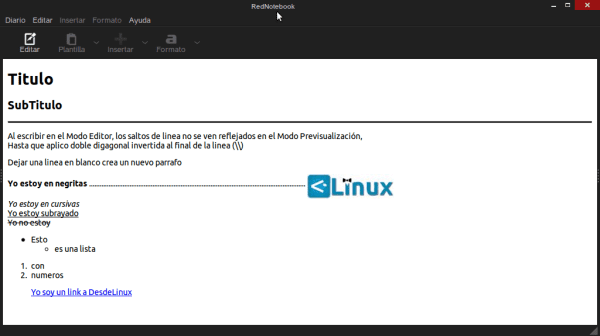
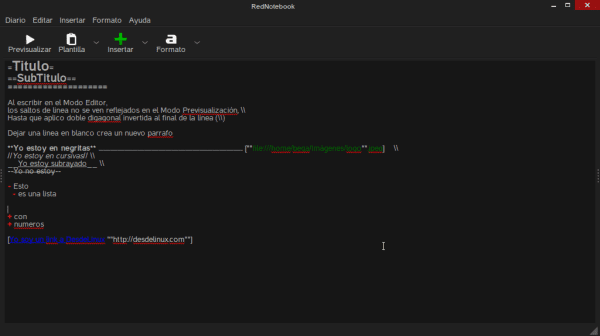
मी या प्रकारच्या स्वरूपात पेस्ट पाहिले आहे.
मला लॉगबुक किंवा डायरीसाठी खूप अडचण दिसते.
मला ही संकल्पना समजली नाही.
अबीवॉर्ड सारख्या लिबियन वर्ड प्रोसेसरशी तुलना करता त्याचे कोणते फायदे आहेत?
मुख्यत: यात कॅलेंडर आणि इतर गुणांपैकी एक शोध इंजिन आहे. मी लेखाच्या पहिल्या भागाची शिफारस करतो.
विनम्र आणि टिप्पणी दिल्याबद्दल धन्यवाद.
जर आपण या टिप्पणीस त्रास दिला तर मी दिलगिरी व्यक्त करतो, मला कार्यक्रमाबद्दल पूर्णपणे माहिती नव्हती.
माहितीसाठी अभिवादन आणि धन्यवाद.
खूप चांगली, दुसरी टीप, जर पहिल्या ओळीत आम्ही टॅबसह इंडेंटेशन सोडला तर तो परिच्छेदाला एक चांगला परिणाम देतो ज्या याद्या किंवा त्यासारखे काहीतरी तयार करण्यासाठी वापरल्या जाऊ शकतात.
मला लेटेक्सची आठवण करुन देते
डबल हायफनमध्ये बंद शब्द किंवा वाक्ये बाहेर टाकण्यापासून प्रोग्रामला रोखण्याची कोणतीही शक्यता आहे काय? मी डबल डॅश खूप वापरतो कारण लिबरॉफिस स्वयंचलितपणे लाँग डॅशमध्ये बदलते आणि मला शब्द बाहेर काढायचे नाहीत. दुसरीकडे, मी अधोरेखित करीत नाही किंवा ठळक आणि जवळजवळ कधीही तिर्यक वापरत नाही. स्वयंचलितपणे लागू होणारे पर्याय काढण्याचा काही मार्ग आहे का?